PHP opnieuw opstarten en bijwerken
PHP opnieuw opstarten
Als PHP uitvalt, logt ons systeem dit automatisch zodat ons systeembeheerteam dit kan controleren. Je kunt PHP echter handmatig opnieuw opstarten voor elk van je websites afzonderlijk met een simpele klik op een knop vanuit MyKinsta.
PHP handmatig herstarten
Volg de onderstaande stappen om PHP opnieuw op te starten op je WordPress site.
- Log in op MyKinsta.
- Ga naar WordPress sites en selecteer de site waarop je PHP opnieuw wilt opstarten.
- Ga naar het tabblad Extra en zoek naar de sectie PHP opnieuw opstarten.
- Klik op de knop Herstart PHP.
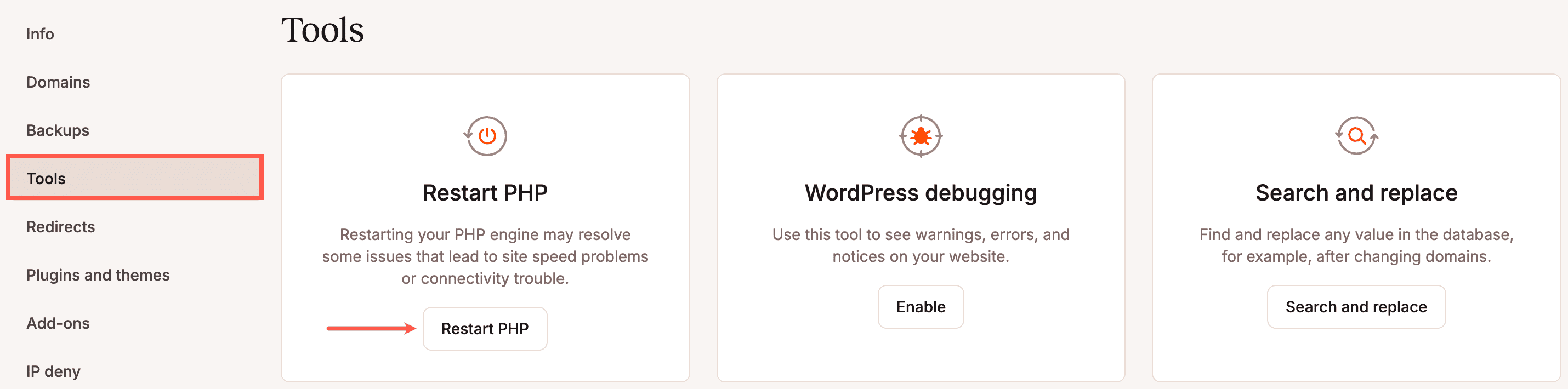
Houd er rekening mee dat het opnieuw opstarten van PHP ongeveer 5-10 seconden duurt. Je krijgt een melding onderaan het scherm wanneer het is voltooid.
Opmerking: Je moet ook de cache van je site verwijderen om de wijzigingen te kunnen zien.
PHP bijwerken
We hebben het bijwerken van de PHP versie van je site zo eenvoudig mogelijk gemaakt in MyKinsta.
In MyKinsta kun je de PHP versie voor één of meerdere sites, inclusief testsites, tegelijkertijd bijwerken vanaf de WordPress sites pagina. Selecteer de selectievakjes naast de site(s) waarvoor je de PHP versie wilt bijwerken, klik op Acties en kies PHP instellingen wijzigen.
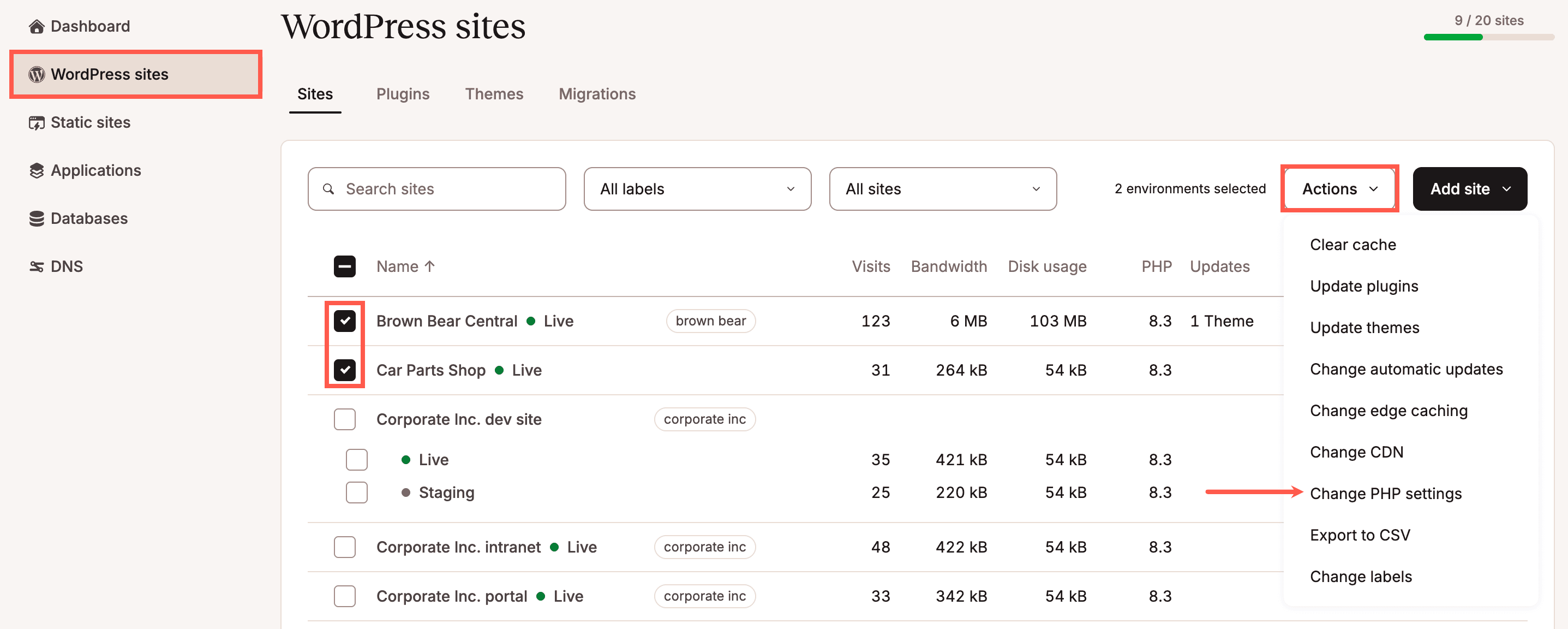
Kies de PHP versie en of je automatische PHP updates wilt in- of uitschakelen. Als je dit inschakelt, werkt Kinsta de PHP automatisch bij naar de nieuwste versie die wordt ondersteund wanneer de huidige versie niet meer wordt ondersteund. Als je automatische PHP updates wilt inschakelen zonder de PHP versie te wijzigen, selecteer je Ongewijzigd in het PHP versie dropdownmenu.
Als je een Long-Term Support (LTS) PHP versie selecteert, worden automatische updates uitgeschakeld. De laatste officieel ondersteunde PHP versie is 8.1; LTS versies ontvangen alleen beveiligingspatches, wat kan resulteren in verminderde prestaties in vergelijking met een officieel ondersteunde versie. Om de prestaties van je website te verbeteren, raden we aan om te upgraden naar de nieuwste officieel ondersteunde PHP versie.
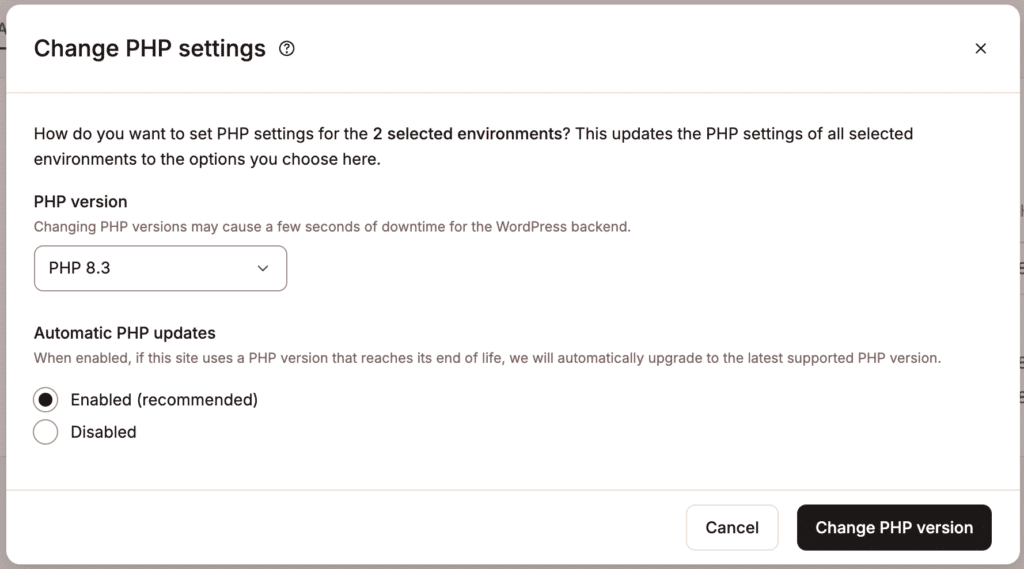
Zodra het proces is voltooid, verschijnt er een succesbericht.
Je kunt ook de PHP versie voor een enkele site bijwerken binnen WordPress sites > sitenaam > Tools . Klik onder PHP instellingen op Wijzigen.
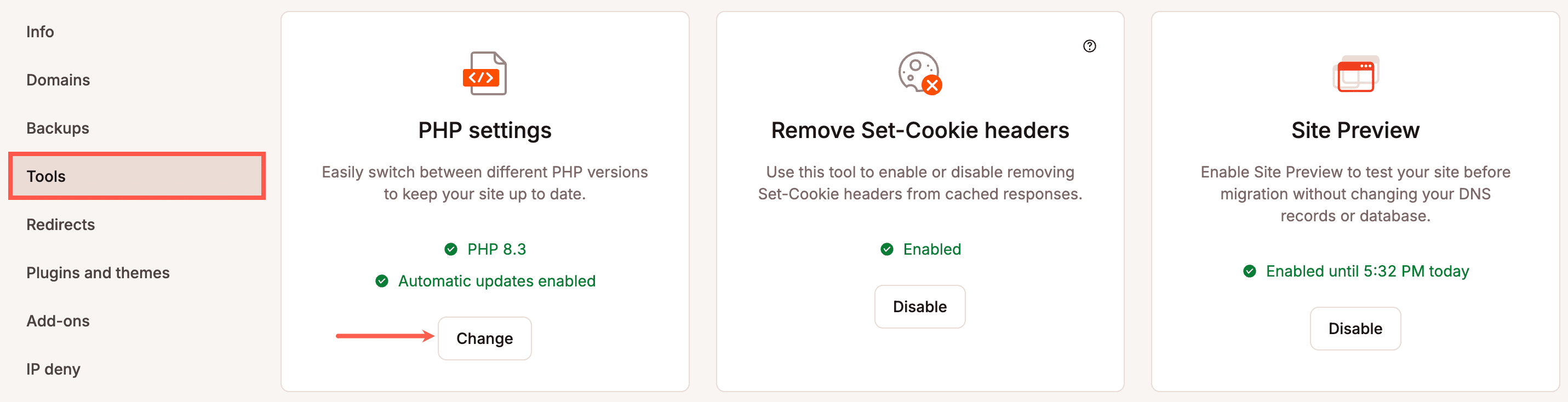
Kies de PHP versie en of je automatische PHP updates wilt in- of uitschakelen. Als je dit inschakelt, werkt Kinsta de PHP automatisch bij naar de nieuwste versie die wordt ondersteund wanneer de huidige versie niet meer wordt ondersteund. Als je automatische PHP updates wilt inschakelen zonder de PHP versie te wijzigen, selecteer je Ongewijzigd in het PHP versie dropdownmenu.
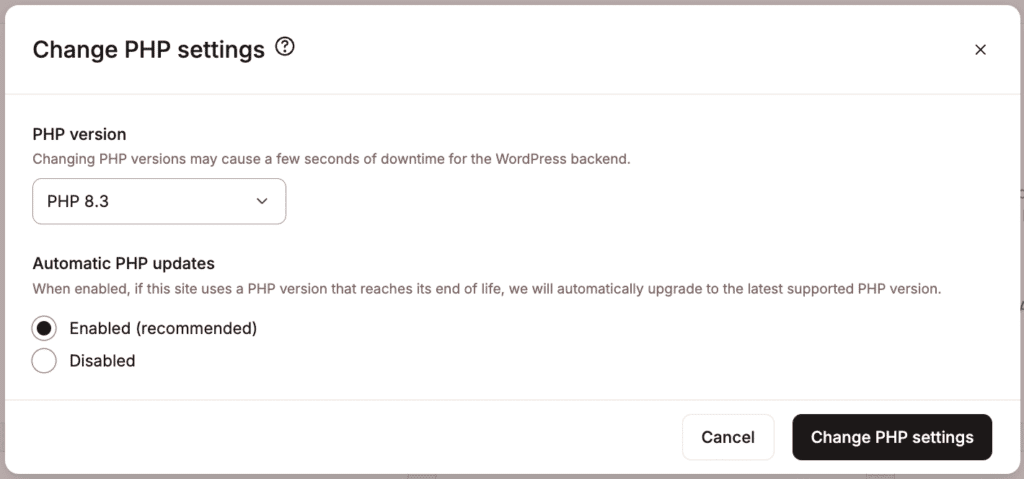
Als je een Long-Term Support (LTS) PHP versie selecteert, worden automatische updates uitgeschakeld. De laatste officieel ondersteunde PHP versie is 8.1; LTS versies ontvangen alleen beveiligingspatches, wat kan leiden tot verminderde prestaties in vergelijking met een officieel ondersteunde versie. Om de prestaties van je website te verbeteren, raden we aan om te upgraden naar de nieuwste officieel ondersteunde PHP versie.
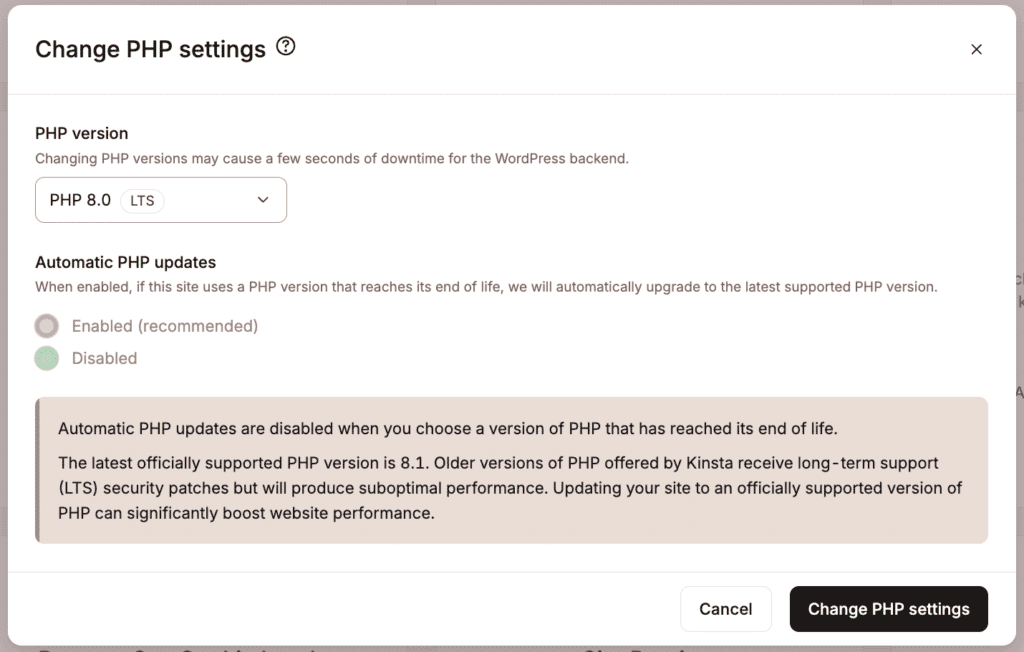
Aan het einde van de update wordt je PHP engine opnieuw opgestart en kan de backend (WordPress dashboard) van je site een paar seconden down zijn. De frontend van de site blijft in de lucht en bezoekers zullen geen downtime ervaren.
Terwijl het updateproces loopt, kun je navigeren naar andere delen van MyKinsta, maar sommige acties, zoals cachebeheer, zullen niet beschikbaar zijn totdat de PHP engine opnieuw is opgestart.
Zodra de update is voltooid (meestal binnen 3 minuten of minder), ontvang je een melding in MyKinsta dat het is voltooid.